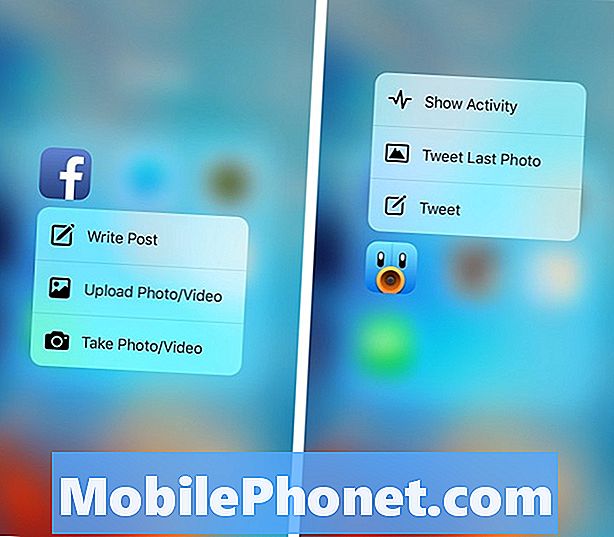
İçerik
Apple, iPhone 6'ları 3D Touch adlı harika bir özel özellikle geçen ay piyasaya sürdü. Eski iPhone'larda 3D Dokunma nasıl elde edilir.
3D Touch'a aşina değilseniz, yalnızca iPhone 6'larda bulunabilecek yeni bir ekran teknolojisidir. Temel olarak basınç hassasiyetini yakalayabilir, bu nedenle ekranda sert bir şekilde basmak, bir uygulamayı açmak veya bir şey seçmek için sadece ekrana hafifçe vurmak yerine alternatif seçenekler ve kısayollar getirecektir.
3D Touch'ın birkaç farklı bileşeni var. Öncelikle, ana ekrandan erişebileceğiniz, belirli bir uygulamadaki farklı şeyler için temelde kısayollar olan Hızlı İşlemler var, bu yüzden 3D Dokunmayı etkinleştirmek için Tweetbot’a basacak olsaydım, birkaç kısayol alırdım. Bu uygulamaya ait, Tweet, Tweet Son Fotoğraf ve Etkinlik Gösterisi gibi.
3D Touch'ın diğer bir özelliği Peek ve Pop'tır, bu nedenle bir uygulamanın içindeyseniz, bir bağlantıya veya bir fotoğrafa basabilir ve o öğenin hızlı bir şekilde açılır önizlemesini görüntüleyebilirsiniz. Daha sert bir şekilde basmak, Safari içindeki bu bağlantıyı tamamen açar.
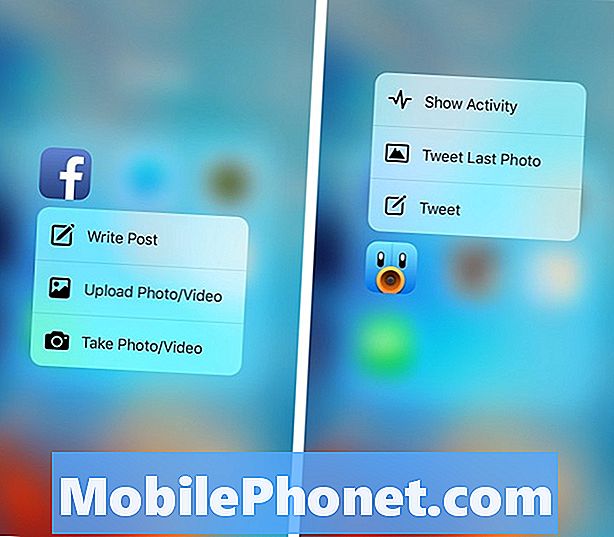
İPhone 6'da 3D Touch Hızlı İşlemler
3D Touch, iPhone 6'lar için özel bir özellik olmakla birlikte, aslında eski iPhone'lardaki özelliklerden bazılarını kolayca alabilirsiniz.
Ana ekrandaki uygulama simgelerine uzun süre basmak suretiyle iPhone 6s dışındaki cihazlarda Hızlı İşlemleri etkinleştirebilirsiniz. İşte nasıl.
Jailbreak iOS 9
Yapmanız gereken ilk şey, iPhone'unuzu iOS 9'da jailbreak yapmaktır. Bir iOS 9 jailbreak kısa süre önce piyasaya sürüldü ve yükleme işlemi ne kadar kolay olursa olsun.

Bir Windows bilgisayarına, iPhone'unuza ve biraz zamana ihtiyacınız olacak, ancak sizi bu süreçte yönlendiren yararlı bir eğiticimiz var.
Tabii ki, hapse atmak herkes için değil, bu yüzden iPhone'unuzu hapse atmak konusunda biraz endişeleniyorsanız, uzak durmak en iyisi olabilir. Ancak, kendinizi iyi hissediyorsanız ve eski iPhone'unuzda 3D Dokunma'yı istiyorsanız, o zaman jailbreak yapın.
RevealMenu yükleyin
RevealMenu, eski iPhone'unuzda 3D Dokunuş Hızlı İşlemler almak için yüklemek isteyeceğiniz Cydia ayarını oluşturuyor.Aynı şeyi yapabilen Forcy adında bir çimdik de var, bu yüzden hangisini yüklemek istediğinizi veya hangi geliştiriciyi desteklemek istediğinizin bir tercihi.
RevealMenu’yu kurduktan sonra, 3D Dokunma özelliğini destekleyen bir uygulamaya uzun süre basarak 3D Dokunma Hızlı İşlemlerini hemen kullanmaya başlayabilirsiniz. İPhone 6'larda olduğu gibi çalıştığını ancak basınç duyarlılığı olmadan çalıştığını fark edeceksiniz.
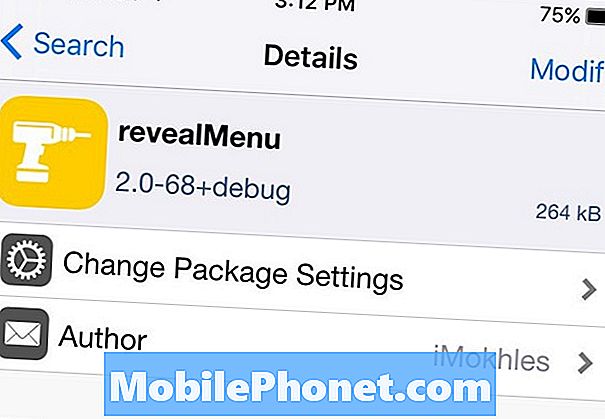
Eski iPhone'unuzda 3D Touch'a daha da fazla efekt eklemek istiyorsanız, 3D Touch'ı her etkinleştirdiğinizde biraz geri bildirim ekleyecek olan Hapticle adlı bir Cydia tweak'ı yükleyebilirsiniz. Bu, eski iPhone'unuza iPhone 6'larda gerçek 3D Touch'ın sunduğu orijinal hislerden daha fazlasını sağlar.
Karşılaştığım tek sorun, 3D Touch'ın aslında 3D Touch'ı destekleyen bir avuç rastgele uygulama için işe yaramayacağı. Bunun RevealMenu veya belki de Apple (veya uygulamanın kendisi) ile ilgili bir hatanın bir jailbreak tweak kullandığınızı tespit edip etmediğini ve “ah, buradaki sahte 3D Touch'ı kullanamazsınız” diyeceğinden emin değiliz.
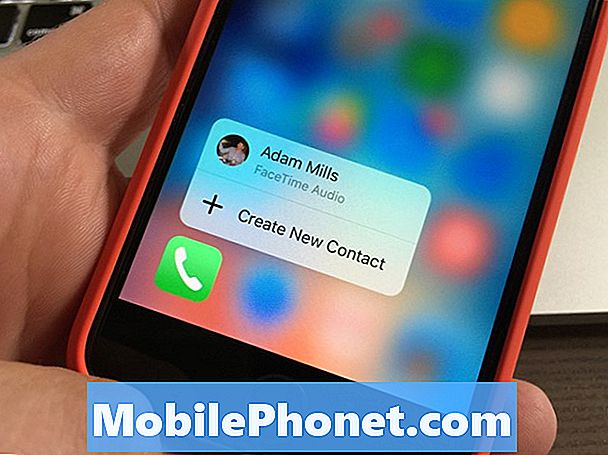
Bununla birlikte, Hava Durumu uygulaması ve hatta Cydia gibi, henüz resmi olarak desteklemeyen uygulamalar için Hava Durumu uygulaması ve hatta Cydia gibi Spotify'a daha fazla kısayol ekleyen Kısayollar adı verilen başka bir jailbreak tweak'i yükleyebilirsiniz.
Bu noktada, 3D Touch söz konusu olduğunda oldukça harika bir jailbreak kurulumuna sahip olmalısınız. Elbette, 3D Dokunma özelliğini etkinleştirmek için uzun süre bastığınızdan beri, bu, uygulamaları silmek ve taşımak için titizlik modunu etkinleştirme hareketinin değiştiği anlamına gelir. Çalkantılı modu etkinleştirmek için herhangi bir uygulama simgesine dokunmanız yeterlidir.
İPhone 6'lar kesinlikle 3D Touch'ı bu jailbreak tweaks'lerinden daha iyi uygulasa da, daha eski iPhone'larda Hızlı İşlemler özelliğini kullanabilmek, iPhone 6'lara yükseltme yapmak istemeyen birçok kullanıcıyı heyecanlandıracak bir şey.


